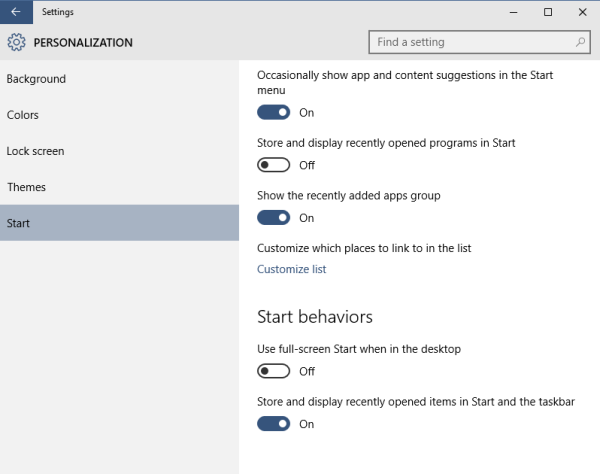Funzionalità di Windows 10 a più usato sezione di app nel menu Start simile alle versioni precedenti di Windows che risalgono a Windows XP. Tuttavia, se non ne hai la possibilità e devi rendere il menu Start più pulito e semplice, potresti voler disattivare questo elenco. In questo articolo vedremo come farlo disabilitare e rimuovere le app più utilizzate dal menu Start in Windows 10 .
Per disabilitare la sezione I più utilizzati e nasconderla dal menu Start in Windows 10, è necessario seguire questi semplici passaggi:
- Apri l'app Impostazioni.
- Vai a Personalizzazione - Avvia
- Disattiva l'opzione 'Memorizza e visualizza i programmi aperti di recente in Start'.
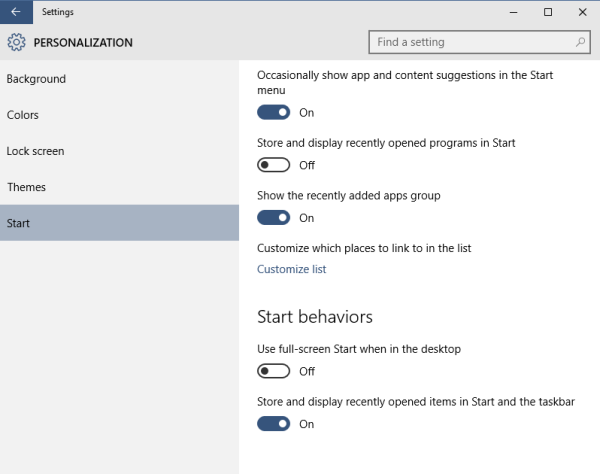
Ciò impedirà a Windows 10 di raccogliere informazioni sulle app che utilizzi più spesso. Quelle app non verranno più visualizzate nella sezione Le più utilizzate del menu Start.
Prima:
Dopo:
instagram suggerisce agli utenti che ti cercano?
Se non desideri rimuovere l'intero elenco ma solo una singola app specifica, non disattivare l'opzione sopra menzionata. Invece, puoi rimuovere direttamente l'app selezionata dall'elenco I più utilizzati, senza andare all'app Impostazioni. Fare clic con il pulsante destro del mouse sull'app desiderata e fare clic su 'Non mostrare in questo elenco' dal menu contestuale.
Questo è tutto.
come aprire file .psdd